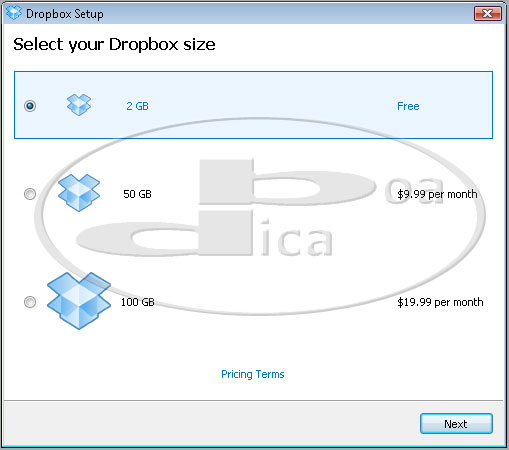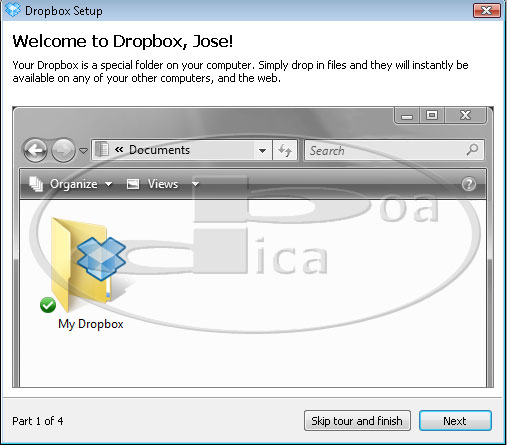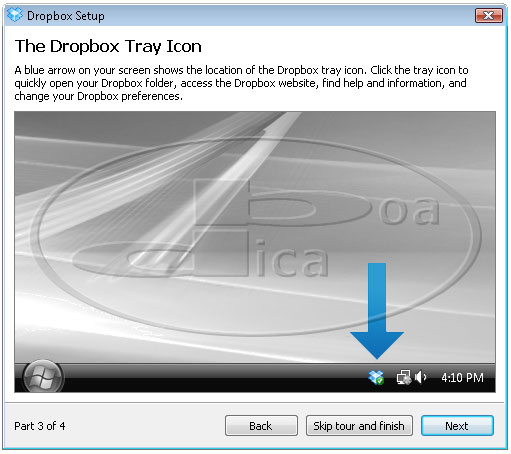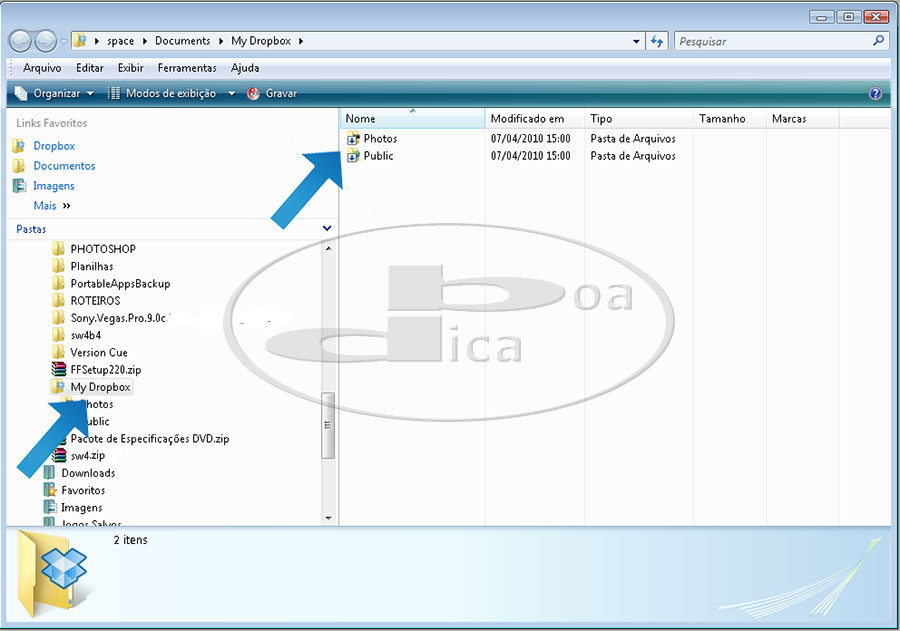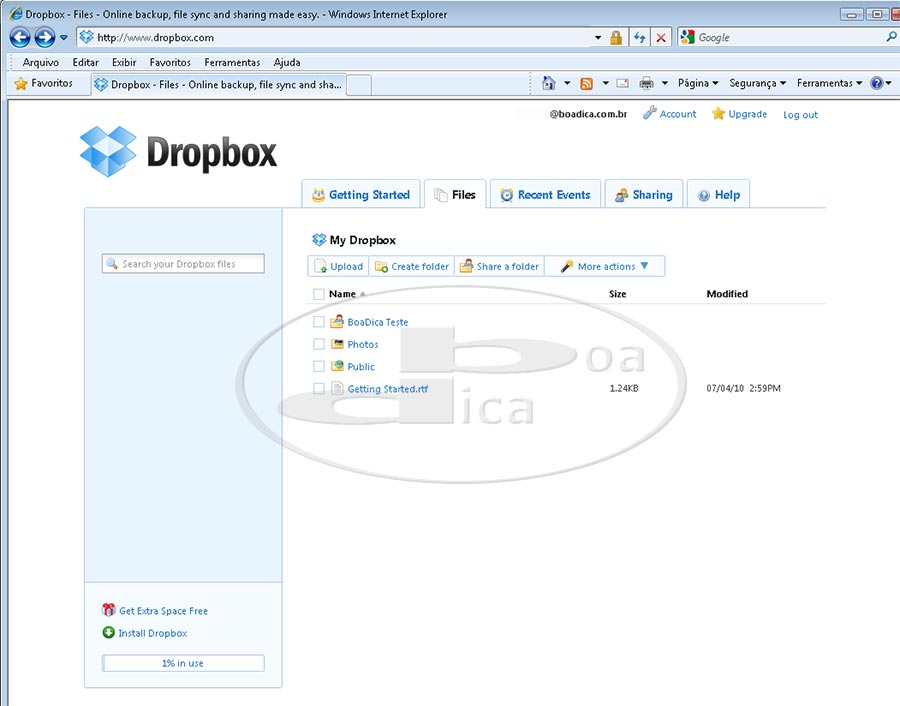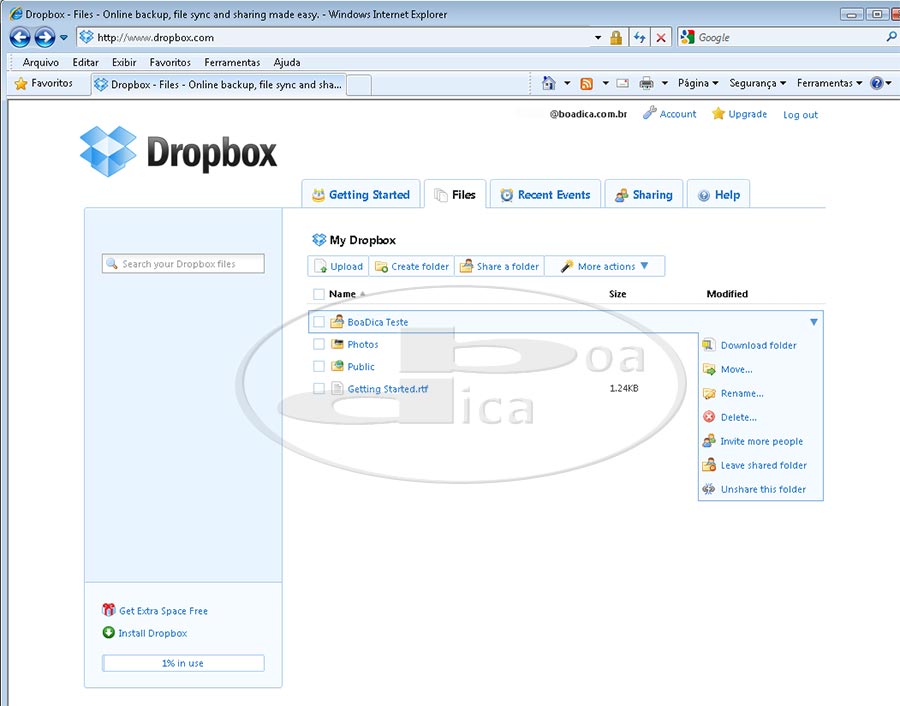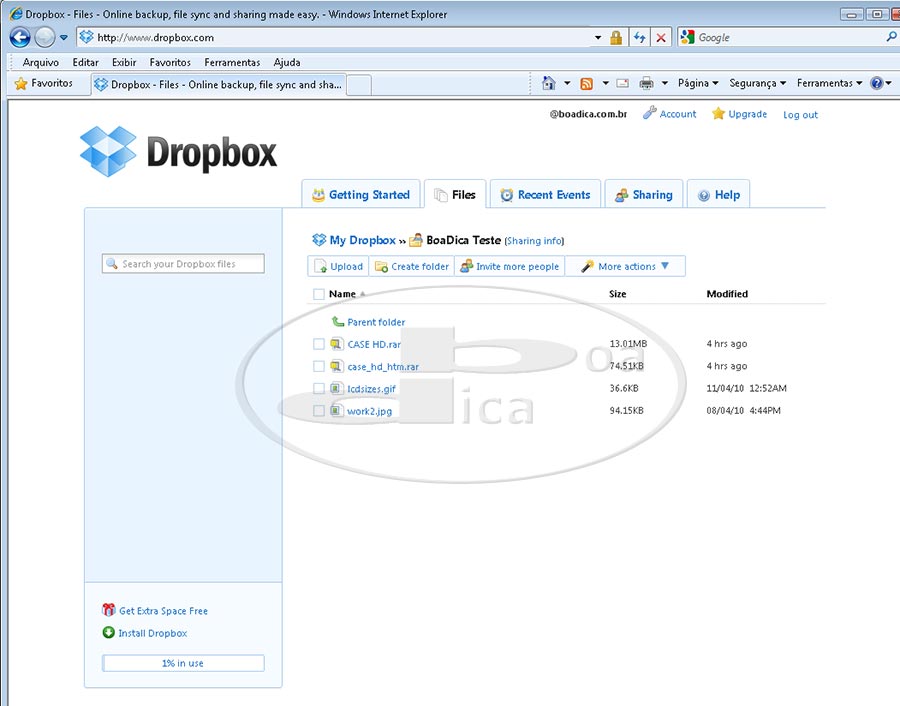O Antonio Vilhena publicou o ótimo artigo,
ENVIANDO ARQUIVOS GRANDES PELA INTERNET,
explicando como utilizar e enviar arquivos grandes pela internet com o
Transfer Big Files, "Transfer
Big Files" ou TBF (http://www.transferbigfiles.com/).
Sou usuário do
TBF há muito tempo e recomendo caso sua necessidade seja só enviar arquivos para
alguém.
Mas o que fazer se precisar compartilhar arquivos constantemente, seja com
outros usuários ou entre máquinas e se este arquivos
precisam ser atualizados por outros ou ainda, caso você precise de um simples disco virtual
possível de ser acessado de qualquer local. Bem, o TBF já não é a melhor
ferramenta para estes casos.
Recentemente precisei de uma
ferramenta assim, é claro que existem várias espalhadas pela internet, mas
pesquisando achei o DropBox
http://www.dropbox.com.
Uma ferramenta simples e eficaz e que está atendendo muito bem minhas
necessidades, que são: compartilhar somente alguns arquivos com terceiros, backup em
HD virtual e possibilidade de acesso de qualquer local.
Existem 3 opções no DropBox:
Basic:
2GB, podendo chegar a 8 GB - Grátis;
Pro 50:
50 GB por US$ 9,99 por mês;
Pro 100:
100 GB por US$ 19,99 por mês.
Algumas das
facilidades descritas abaixo oferecidas pelo Dropbox só estão disponíveis nas
versões pagas.
Sincronismo de arquivos
Sincronismo de
arquivos de qualquer tamanho ou tipo;
Windows, Mac e Linux;
Sincroniza automaticamente quando novos arquivos ou alterações são detectadas;
Trabalhar em arquivos no seu Dropbox mesmo se você estiver offline. As
atualizações serão realizadas na próxima vez que seu computador estiver com uma
conexão com a Internet;
As transferências do Dropbox retomam de onde pararam, se a conexão cair;
Eficiente Sync - apenas os pedaços do arquivo que mudou (e não todo o
arquivo) são sincronizados;
Não prejudica a sua conexão de Internet. Você pode manualmente definir o limite
de largura de banda.
Compartilhamento de arquivos
As pastas
compartilhadas permitem que várias pessoas acessem os arquivos;
Você pode ver as mudanças de outras pessoas instantaneamente;
A pasta "Public" permite linkar diretamente os arquivos em seu Dropbox;
Controle quem tem permissão de acessar as pastas compartilhadas (incluindo a
capacidade de bloquear usuários e remover os arquivos compartilhados a partir de
seus computadores).
Automaticamente crie galerias de fotos online partilhável a partir de pastas de
fotos em seu Dropbox.
Backup Online
Backup automático de seus arquivos;
Recuperar arquivos e pastas;
Restaurar versões anteriores de seus arquivos;
30 dias de undo "desfazer", com ilimitado undo disponível como uma
opção paga.
Acesso Web
Uma cópia de
seus arquivos são armazenados em servidores seguros do Dropbox. Isso permite que
você acesse-os de qualquer computador ou dispositivo móvel;
Manipular arquivos como você faria em seu desktop - adicionar, editar, apagar,
renomear, etc;
A "Recent Events feed", que mostra um resumo da atividade em seu Dropbox;
Crie pastas compartilhadas e convide usuários;
Recupere versões anteriores de um arquivo ou restaure arquivos excluídos;
Crie automaticamente galerias de fotos a partir de fotos em seu Dropbox.
Segurança e Privacidade
As pastas
compartilhadas podem ser vistas apenas por pessoas que você autorizar;
Toda a transmissão do arquivo de dados e metadada ocorre ao longo de um canal
encriptado (SSL).
Todos os arquivos armazenados em servidores Dropbox são criptografados (AES-256)
e são inacessíveis sem a senha da conta.
Proteção contra ataques de hackers;
Os empregados do Dropbox não são capazes de visualizar os arquivos de usuário;
Acesso online a seus arquivos exige o seu username e senha;
Arquivos públicos só podem ser vistos por pessoas que têm um link para o arquivo
(s). As pastas públicas não são navegáveis ou pesquisadas.
Mobile
Device Access
O Dropbox permite o uso do iPhone.
Baixe a versão do Dropbox para iPhone clicando no link a seguir
http://www.dropbox.com/iphoneapp
Donwload e
Instalação
Instalar o Dropbox é muito fácil.
Clique no link ao lado e faça o download do arquivo de 12,8 MB http://www.dropbox.com.
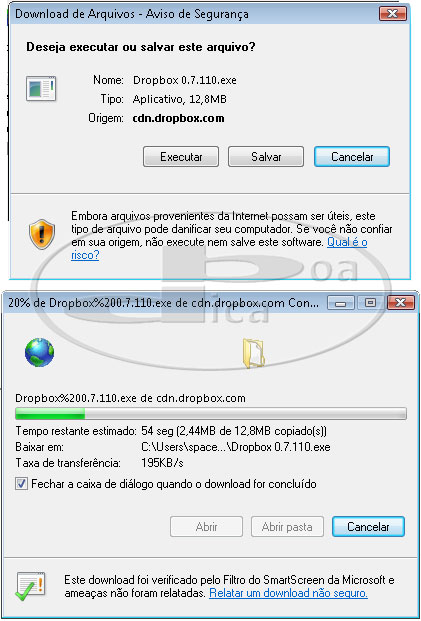
Depois vá ao local que salvou o
arquivo e dê duplo clique no arquivo Dropbox 0.7.110.exe
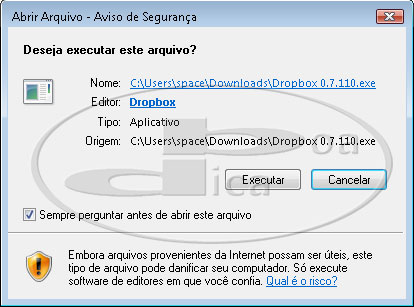
Clique em Install
e siga as instruções.
Durante a instalação você será
indagado se deseja criar uma conta ou se você já possui uma. Caso
seja a primeira vez que está instalando o Dropbox, escolha a
primeira opção. Caso já possua uma conta Dropbox e somente esteja
instalando em outras máquinas, escolha a segunda opção.
Após preencher os
dados da sua conta Dropbox, você deverá fazer a opção do tipo de
conta que deseja, Free (grátis), 50GB ou 100GB. Se optar
por uma das duas últimas, tenha seu cartão de crédito em mãos.
A opção Free
(grátis) possibilita que após a instalação você ganhe mais
espaço, podendo chegar a 8 GB. Tudo dependerá de quantos amigos
convidar e estes instalarem ou em quantas máquinas você instalar
o Dropbox.
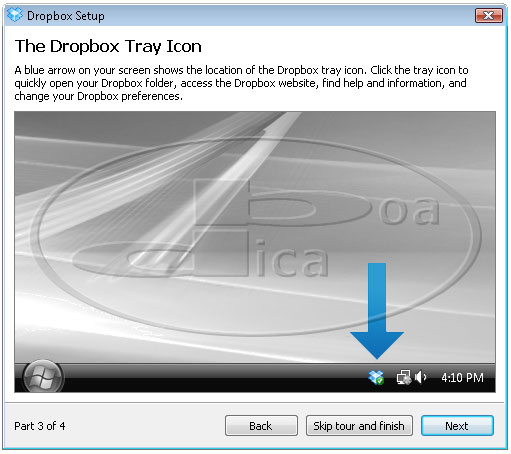
Ao final da
instalação um ícone ficará na barra de tarefas do seu computador, como mostra a
figura acima, indicando que o Dropbox está ativo e funcional. Se o ícone estiver
verde todos os arquivos estão sincronizados, caso esteja azul, algum arquivo
ainda não está totalmente sincronizado. Para saber detalhes basta repousar o
cursor do mouse sobre o ícone.
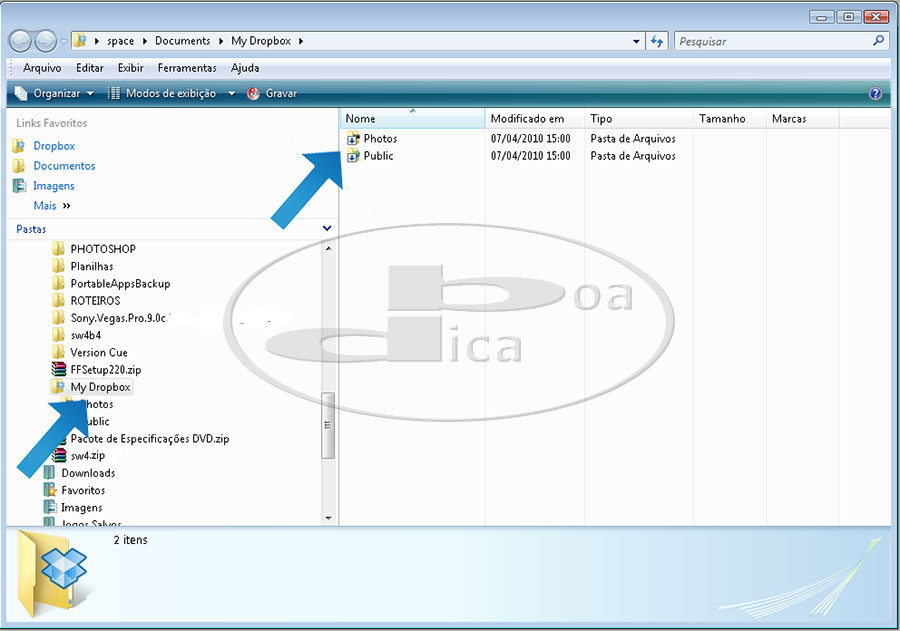
As pastas do Dropbox no seu computador.
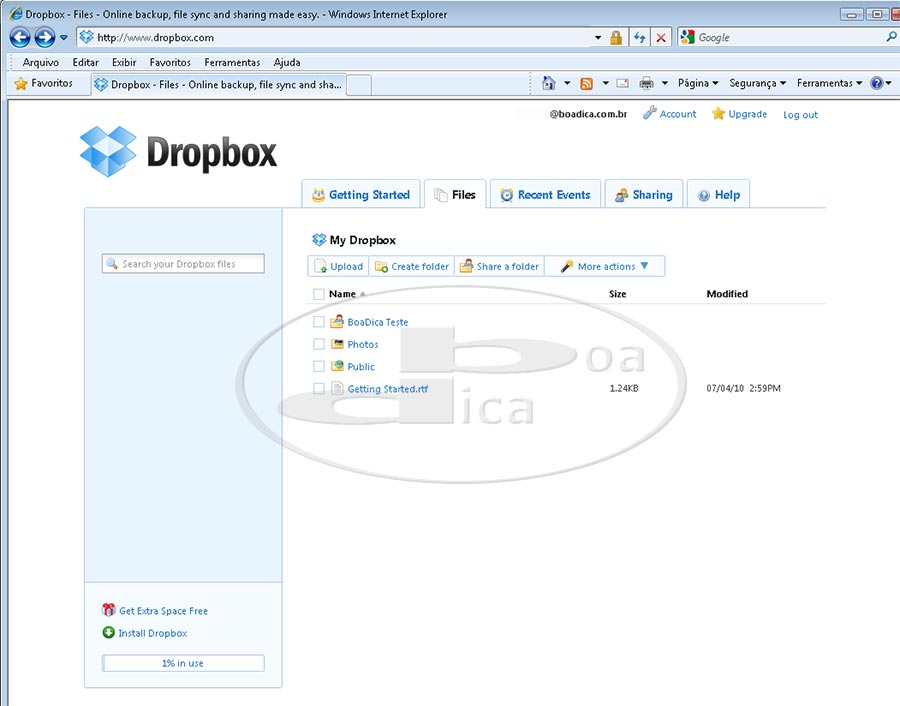
As suas pastas na sua página do seu Dropbox.
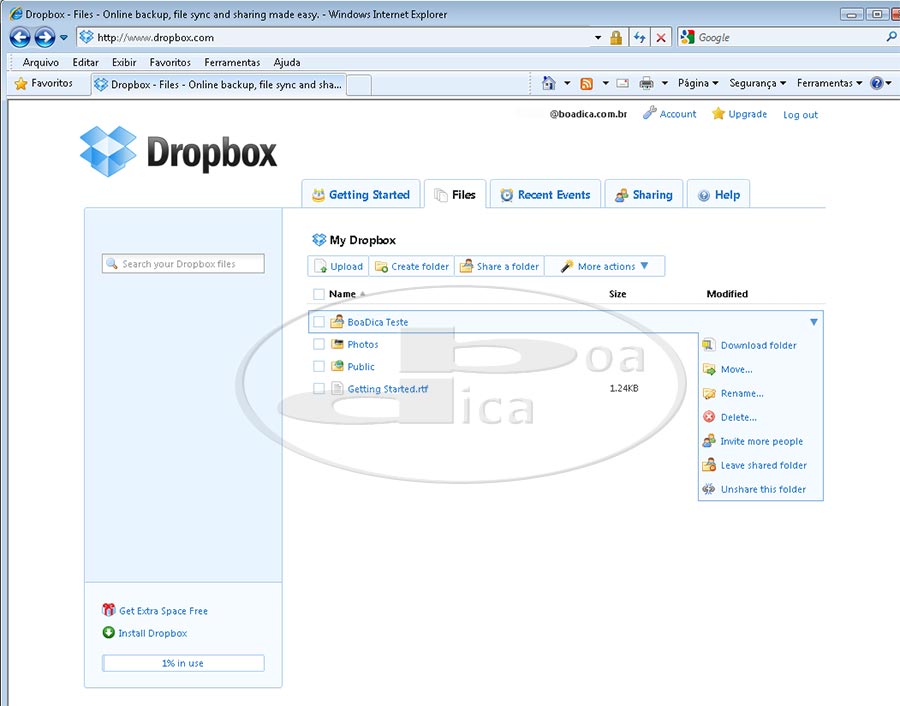
As opções do que fazer com as pastas
compartilhadas com outro usuário.
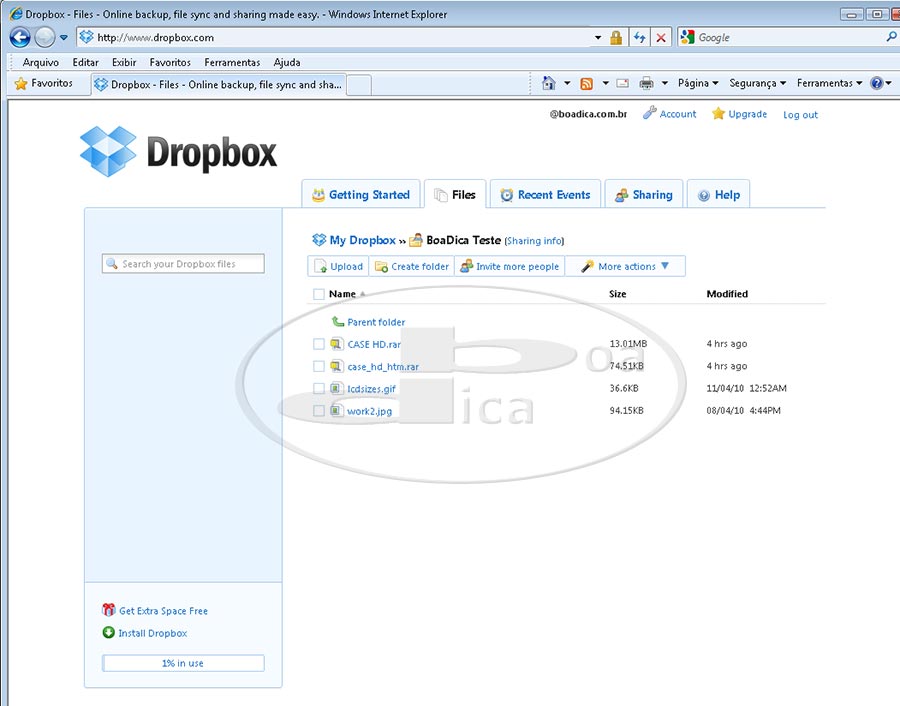
Os arquivos disponíveis que estão na minha
pasta compartilhada com outro usuário.

Os arquivos disponíveis que estão na
pasta compartilhada do outro usuário.
O funcionamento
é bem simples, basicamente você clica e arrasta os arquivos que deseja salvar no
Dropbox, a partir daí ele fará o upload sozinho do (s) arquivo (s). Se
deseja compartilhar algum destes arquivos ou pastas com outro usuário basta
escolher opção de compartilhamento e indicar o email do usuário. Super simples.
Achei o Dropbox
uma ferramenta bem interessante e prática para quem precisa ter arquivos
disponíveis e seguros na rede, possíveis de serem acessados de qualquer local.
Achou interessante também? então aproveite que é grátis!
Até a próxima.
Caso você queira contratar uma empresa para executar os mais diversos serviços, dê um pulo na área
de Prestadores de Serviço aqui do BoaDica.
Não deixe de conferir outros artigos aqui na área de DICAS do BoaDica.
Procurando onde comprar seu equipamento? Veja
na Pesquisa de Preços BoaDica
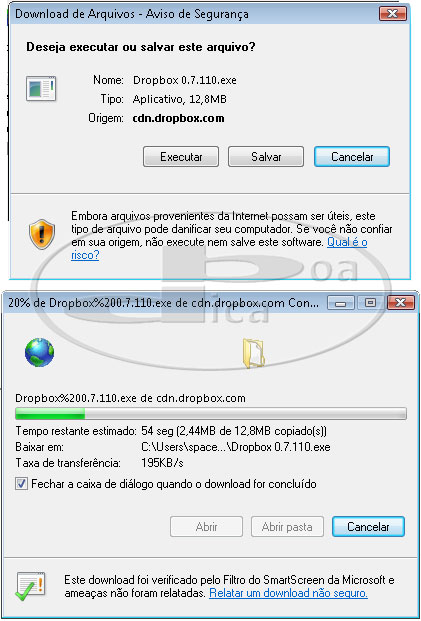
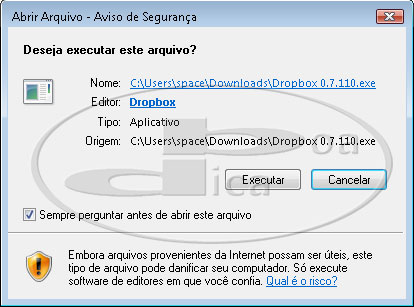

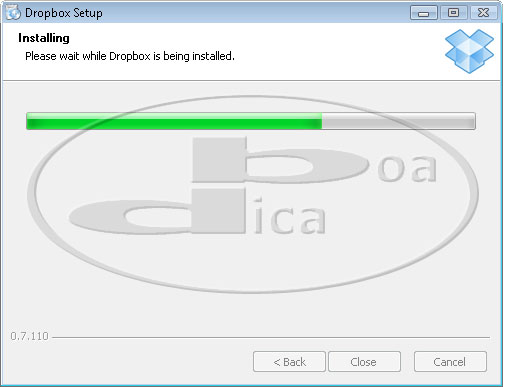

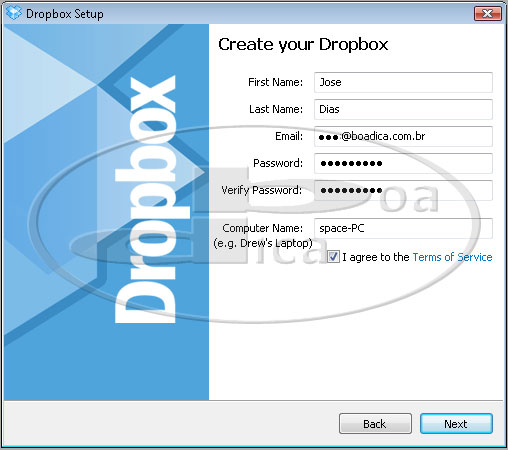



 Dicas
Dicas